Skype od lat cieszy się dużą popularnością jako aplikacja do wideorozmów. Jest darmowy i dostępny na wszystkich najważniejszych platformach, takich jak iPhone, iPad, Android oraz Windows. W tym artykule pokażemy, jak korzystać z tej aplikacji!
Pobieranie i instalacja Skype
Jeżeli zaczynasz swoją przygodę z Skype, pierwszym krokiem jest pobranie aplikacji na swoje urządzenie. Bez względu na to, czy korzystasz z systemu Windows, Mac, Linux, iPhone’a, iPada, czy smartfona z Androidem, właściwą wersję możesz pobrać ze strony Skype.
Alternatywnie, możesz używać Skype’a poprzez portal internetowy, który działa w przeglądarkach Google Chrome i Microsoft Edge.
Po pobraniu aplikacji, konieczne jest zalogowanie się na swoje konto. Jeśli posiadasz już konto Microsoft, możesz wykorzystać je również do logowania się w Skype.
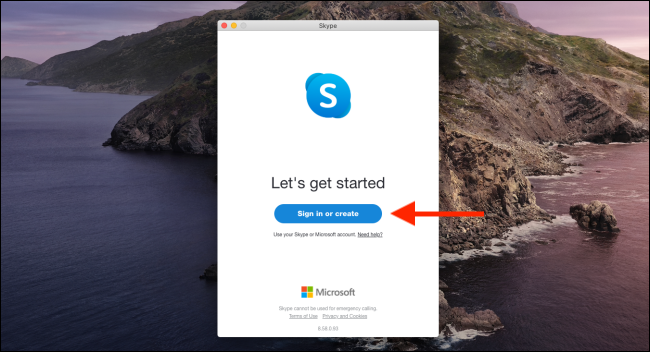
Jeśli masz już konto Skype, wprowadź swoją nazwę użytkownika lub adres e-mail oraz hasło, aby się zalogować. Jeśli korzystasz z Skype po raz pierwszy, możesz również stworzyć nowe konto w tym miejscu.
Dodawanie lub importowanie kontaktów
Po zalogowaniu się do Skype, pierwszą rzeczą, którą warto zrobić, jest dodanie kontaktów. Istnieją dwa główne sposoby: możesz zezwolić Skype na dostęp do Twoich kontaktów lub ręcznie dodać nazwę użytkownika Skype dla każdego kontaktu.
W trakcie zakupu, jeśli aplikacja poprosi o dostęp do Twoich kontaktów, warto to zatwierdzić. To ułatwi korzystanie ze Skype’a, jeśli zamierzasz z niego często korzystać.
Jeśli z jakiegoś powodu pominąłeś ten krok, możesz to naprawić później. W wersji komputerowej przejdź do sekcji „Ustawienia” i wybierz „Kontakty” w menu bocznym, a następnie aktywuj opcję „Synchronizuj kontakty”. Dzięki temu Skype zyska dostęp do Twoich informacji kontaktowych i będzie je regularnie aktualizować.
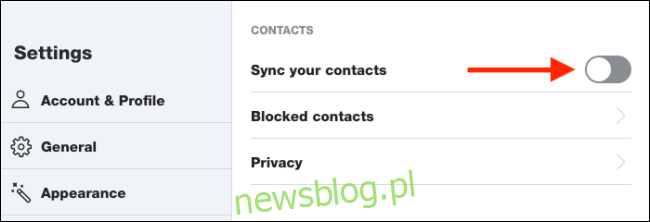
W mobilnej wersji Skype’a przejdź do sekcji Czaty i dotknij swojego profilu na górze ekranu. Następnie wybierz Ustawienia > Kontakty > Synchronizuj kontakty, aby rozpocząć proces.
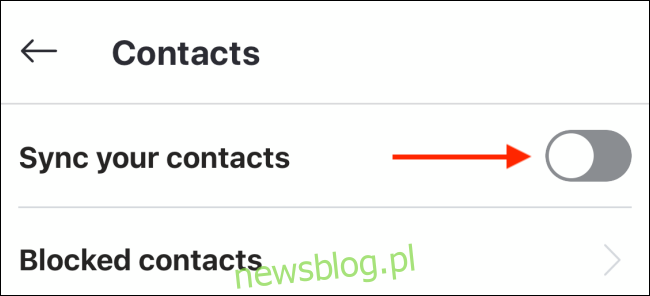
Aby dodać nowy kontakt w aplikacji komputerowej, kliknij pole wyszukiwania i wpisz dane osoby, którą chcesz dodać. Możesz wyszukiwać według nazwy użytkownika Skype, adresu e-mail lub numeru telefonu. To, czy Skype znajdzie tę osobę, zależy od dostępnych informacji o jej koncie.
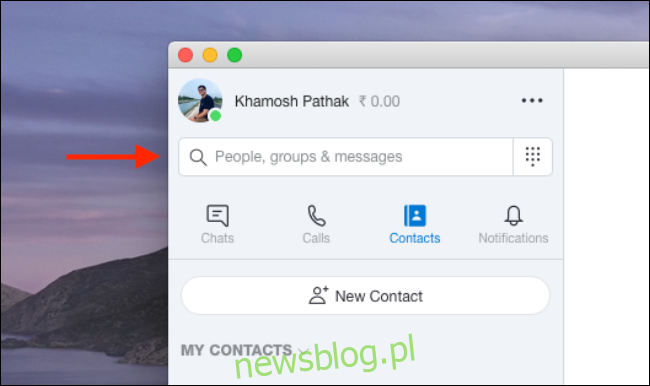
Kiedy znajdziesz profil Skype danej osoby, kliknij go prawym przyciskiem myszy i wybierz „Dodaj kontakt”.
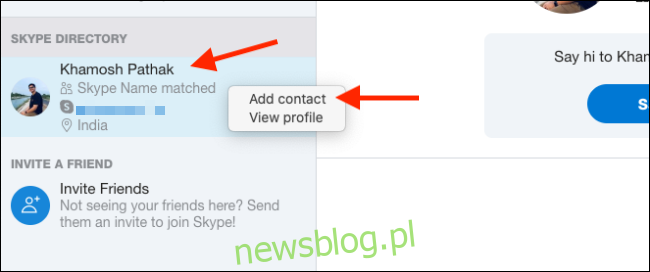
W aplikacji Skype na iPhonie, iPadzie lub Androidzie przejdź do zakładki „Kontakty” i dotknij paska wyszukiwania na górze ekranu.
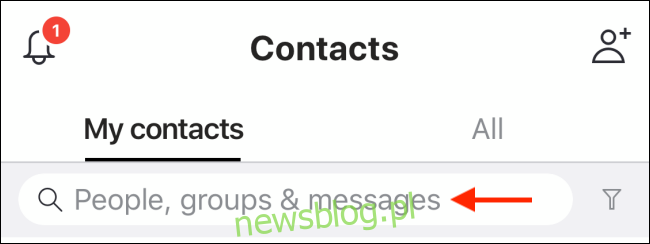
Tutaj możesz wyszukiwać według nazwy użytkownika Skype, adresu e-mail lub numeru telefonu. Gdy znajdziesz kontakt, który chcesz dodać, dotknij i przytrzymaj jego nazwisko.
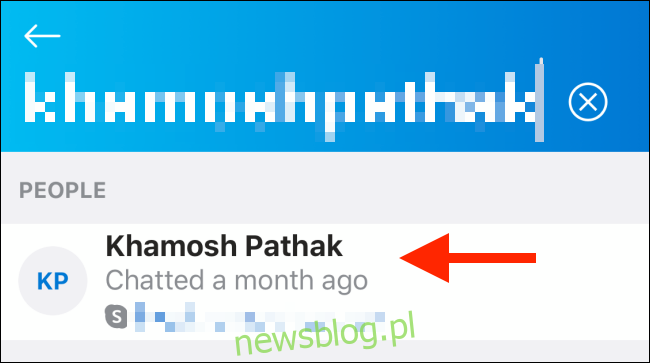
W oknie dialogowym wybierz „Dodaj kontakt”.
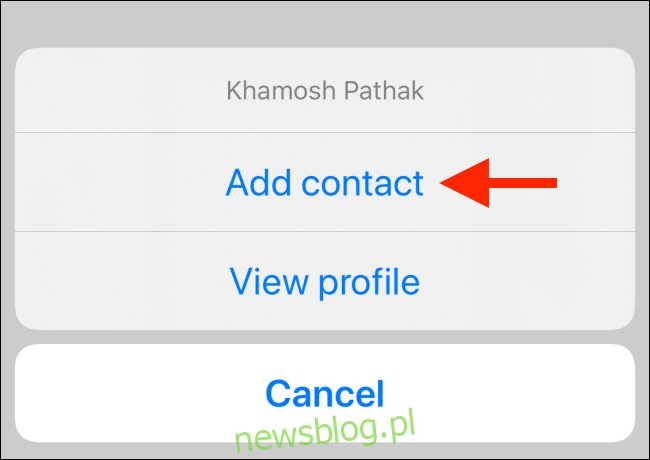
Osoba ta pojawi się teraz w sekcji „Kontakty”. Powtórz ten proces dla wszystkich, których chcesz dodać.
Nawiązywanie połączenia głosowego
Po dodaniu kontaktów nadszedł czas, aby zadzwonić. Skype umożliwia wysyłanie wiadomości tekstowych, udostępnianie plików oraz prowadzenie rozmów głosowych i wideo.
Wszystko odbywa się w jednym interfejsie czatu przypominającym ten w WhatsApp. Używasz tego samego interfejsu zarówno w aplikacji komputerowej, jak i mobilnej.
Aby rozpocząć rozmowę, przejdź do zakładki „Czaty” lub „Kontakty” w Skype i wybierz kontakt, do którego chcesz się dodzwonić.
W wersji na komputer czat otworzy się po prawej stronie. Wybierz kontakt, a następnie kliknij ikonę telefonu, aby nawiązać połączenie.
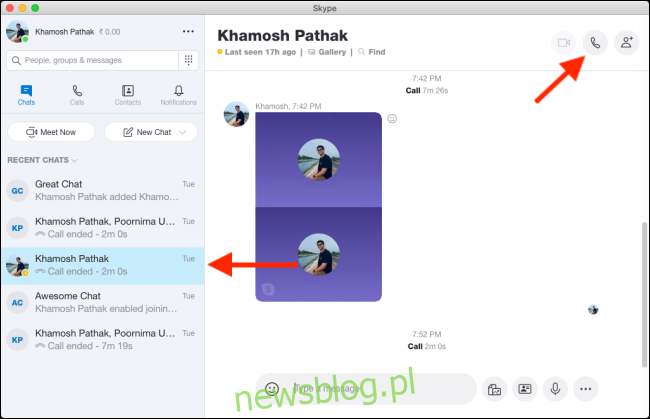
W mobilnej wersji Skype’a wybierz kontakt, a następnie stuknij ikonę telefonu u góry ekranu, aby nawiązać połączenie.
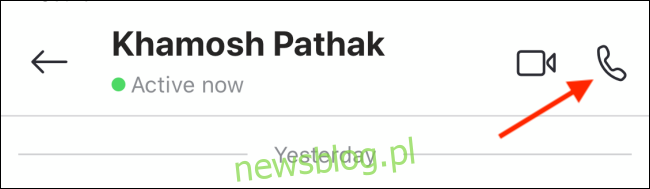
Gdy Twój rozmówca zaakceptuje połączenie, rozmowa głosowa się rozpocznie. Zobaczysz jedynie jego zdjęcie profilowe, ponieważ to nie jest połączenie wideo.
Aby wyciszyć mikrofon, kliknij ikonę mikrofonu. Aby zakończyć połączenie, kliknij czerwoną ikonę „Zakończ połączenie”.
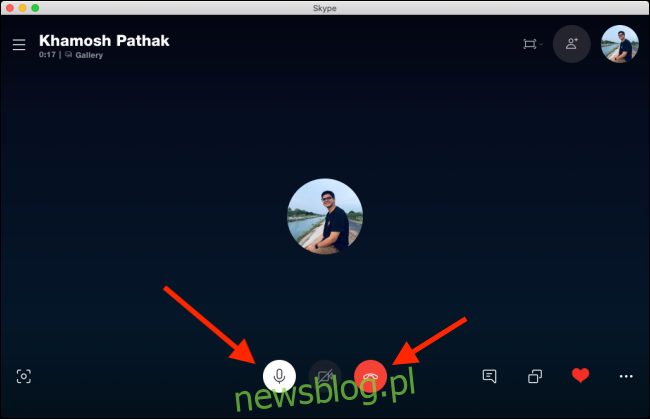
Rozpoczęcie połączenia wideo
Mimo że połączenia głosowe w Skype są przydatne, prawdopodobnie najczęściej chcesz korzystać z funkcji rozmów wideo.
Aby rozpocząć rozmowę wideo, otwórz rozmowę i następnie dotknij ikony kamery wideo na pasku narzędzi u góry.
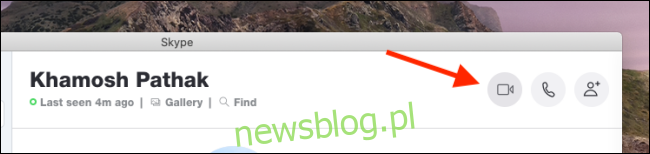
Gdy odbiorca zaakceptuje połączenie, Skype otworzy okno wideokonferencji. Na środku ekranu zobaczysz obraz dzwoniącego, a Twój obraz pojawi się w małym oknie w prawym górnym rogu.
W aplikacji komputerowej masz kilka opcji sterowania czatem wideo. Możesz wyciszyć mikrofon, wykonywać zdjęcia, wysyłać emotki, otwierać czat, udostępniać ekran (uważaj, aby nie ujawniać prywatnych informacji) i wiele więcej.
Poniższy obrazek pokazuje, gdzie znajdują się różne opcje i funkcje dostępne podczas wideorozmowy.
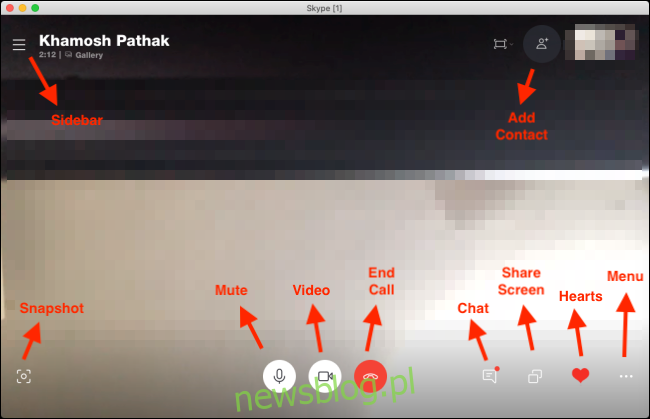
Interfejs aplikacji mobilnej jest nieco uproszczony. Aby uzyskać dostęp do dodatkowych funkcji, naciśnij wielokropek (..) w prawym dolnym rogu.
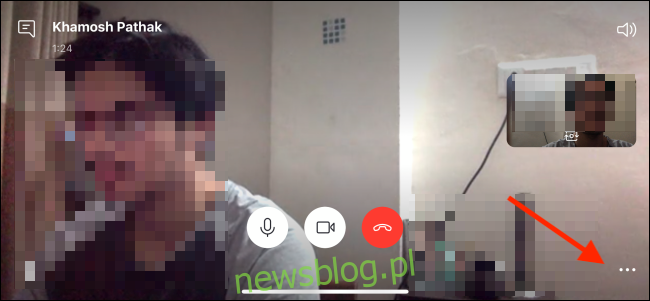
W tym menu możesz wyłączyć przychodzące wideo, aktywować napisy, nagrać rozmowę, wysłać emotkę, udostępnić ekran lub dodać osoby do rozmowy.
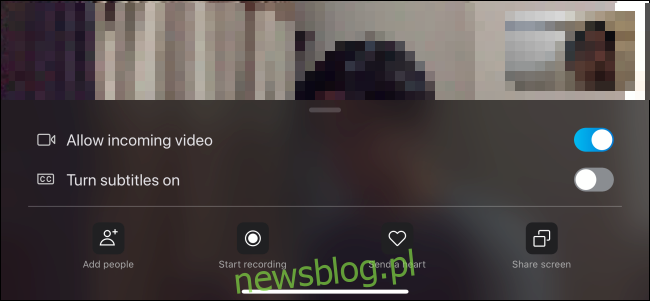
Po zakończeniu rozmowy kliknij czerwoną ikonę zakończenia połączenia.
Wykonywanie grupowego połączenia wideo
Na koniec przyjrzyjmy się funkcji grupowych rozmów wideo w Skype. Jeśli organizujesz spotkania online lub po prostu chcesz porozmawiać z rodziną lub przyjaciółmi, ta funkcja będzie dla Ciebie przydatna.
Jeżeli regularnie rozmawiasz z tą samą grupą osób, możesz utworzyć czat grupowy. Możesz również dodać więcej osób do rozmowy wideo jeden na jeden.
Aby założyć czat grupowy w aplikacji komputerowej, kliknij „Nowy czat” w zakładce „Czaty”, a następnie wybierz „Nowy czat grupowy”.

Wprowadź nazwę grupy, możesz też dodać zdjęcie profilowe, a następnie kliknij ikonę strzałki, aby przejść do następnego kroku.
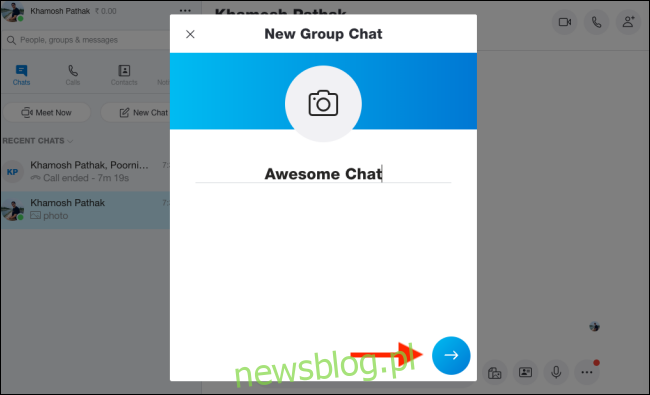
Tutaj możesz wyszukiwać kontakty, aby dodać je do grupy. Po wybraniu wszystkich, których chcesz dodać, kliknij „Gotowe”.
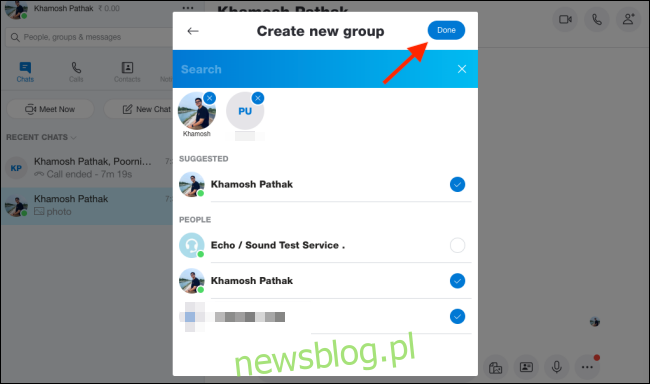
Teraz powinieneś mieć czat grupowy w aplikacji Skype. Aby rozpocząć rozmowę wideo z wszystkimi uczestnikami, kliknij ikonę kamery wideo. Jeśli chcesz dodać więcej osób do grupy, kliknij ikonę „Dodaj osobę”.

Aby dodać kogoś podczas rozmowy w aplikacji komputerowej, kliknij ikonę „Dodaj osobę” na górnym pasku narzędzi.

Możesz wyszukiwać kontakty, zaznaczać je, a następnie kliknąć „Dodaj”.
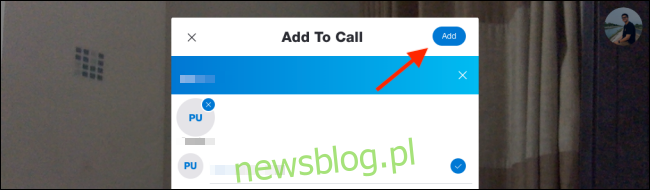
Aby to zrobić w mobilnej aplikacji, dotknij ikony ołówka i tabletu w prawym górnym rogu zakładki „Czaty”.
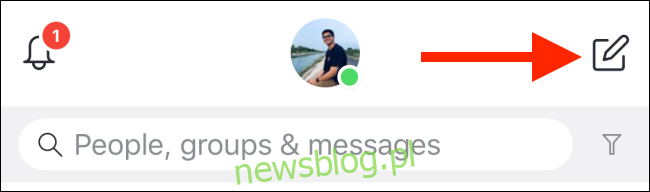
Wybierz „Nowy czat grupowy”.
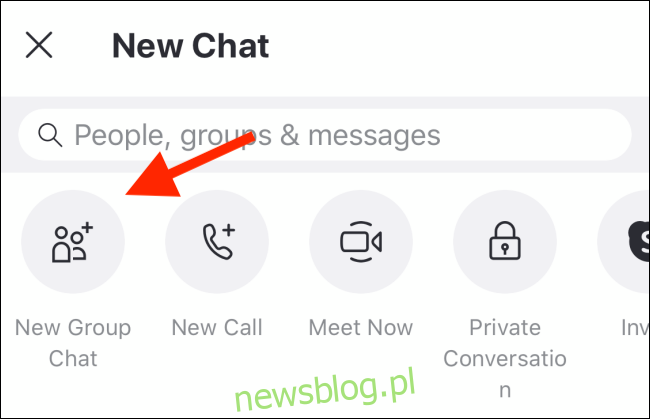
Nazwij grupę, dodaj zdjęcie, jeśli chcesz, a następnie naciśnij prawą strzałkę.
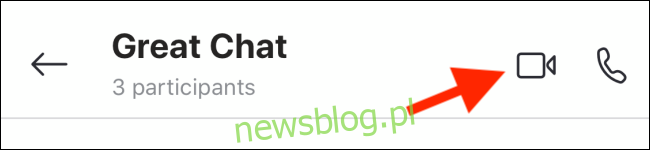
Możesz wyszukiwać kontakty i zaznaczać te, które chcesz dodać do grupy. Po wybraniu wszystkich, kliknij „Gotowe”.
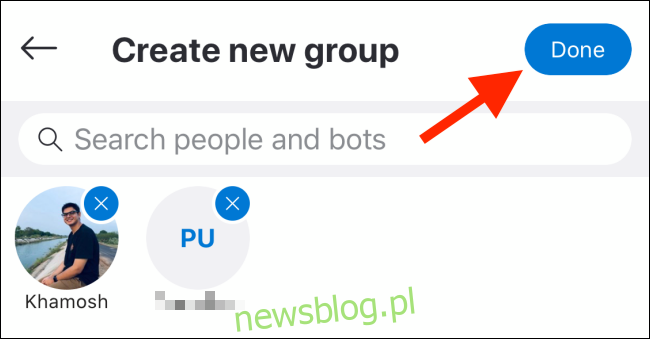
W nowym czacie dotknij ikony kamery wideo, aby rozpocząć rozmowę wideo ze wszystkimi uczestnikami.
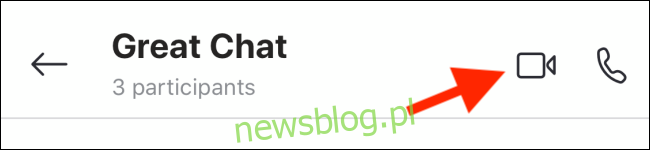
Chcesz szybko zorganizować rozmowę wideo, do której każdy może dołączyć za pomocą linku? Wypróbuj funkcję „Spotkaj się teraz” w Skype.
newsblog.pl
Maciej – redaktor, pasjonat technologii i samozwańczy pogromca błędów w systemie Windows. Zna Linuxa lepiej niż własną lodówkę, a kawa to jego główne źródło zasilania. Pisze, testuje, naprawia – i czasem nawet wyłącza i włącza ponownie. W wolnych chwilach udaje, że odpoczywa, ale i tak kończy z laptopem na kolanach.